1.python解释器安装
python解释器:将书写的代码转换为二进制。
1.打开官网:Welcome to Python.org,点击下载,选择对应的系统和想要下载的python版本进行下载:
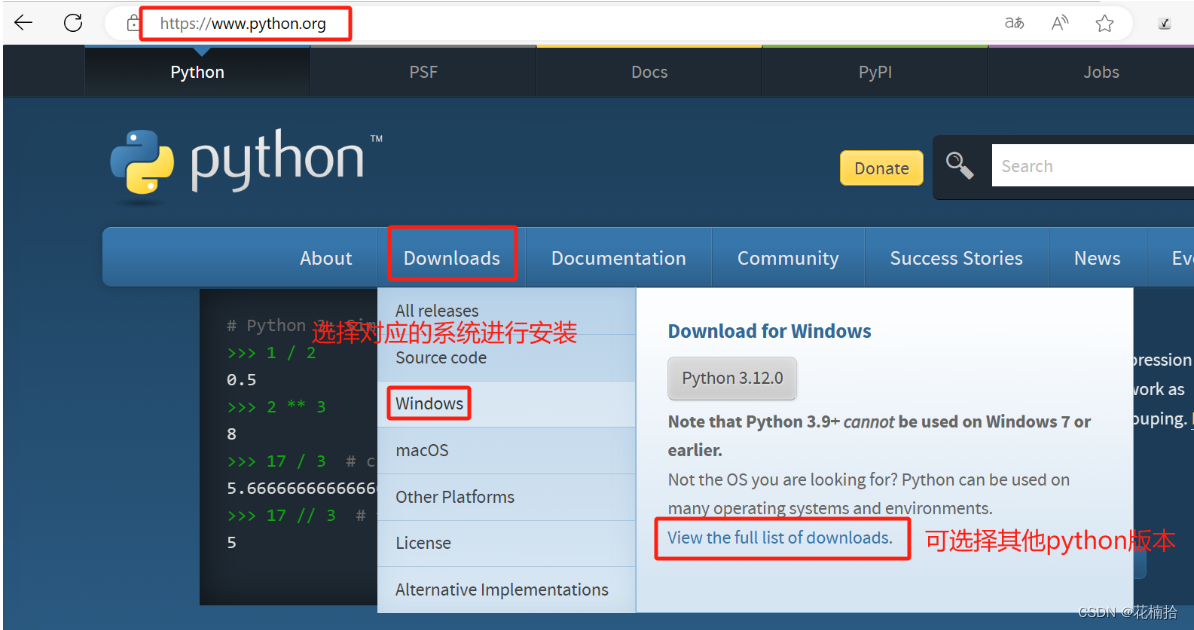
2.双击打开下载好的python解释器进行安装,可选择现在安装默认路径,也可选择自定义安装选择安装路径,注意要选择自动配置环境变量(如果未选择需要手动配置环境变量):


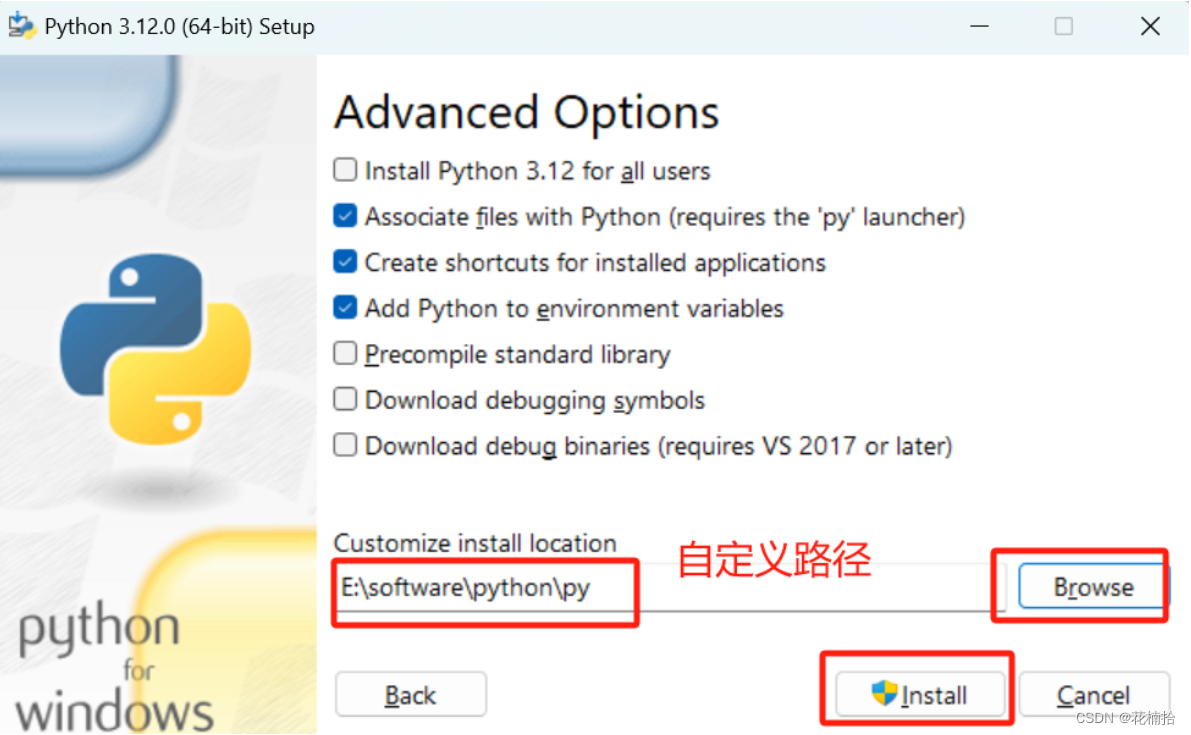
3.等待程序安装,然后关闭程序,完成安装:
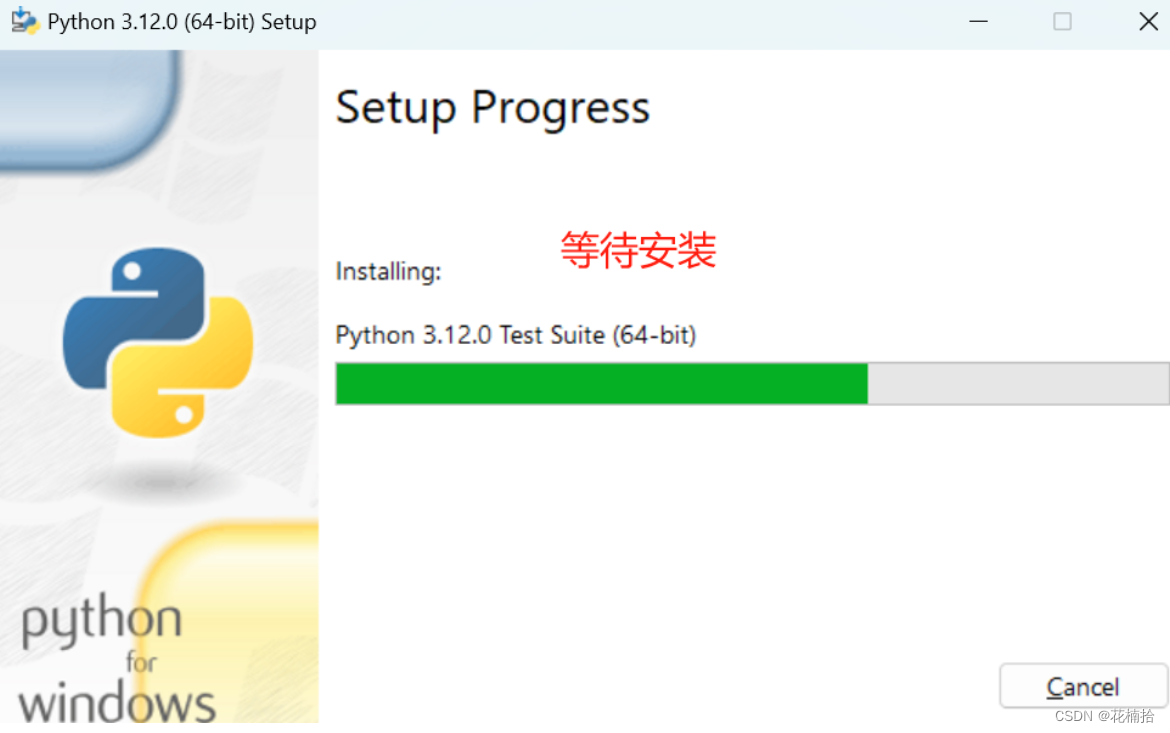

4.验证是否安装成功,cmd进入命令行,输入python查看信息:

5.使用python解释器:(1.输入python命令,2.回车执行,3.使用exit()退出)

2.pycharm(选装)
pycharm 有两个版本, 一个是专业版(收费的), 一个社区版(免费使用)
pycharm windows版本下载地址:Download PyCharm: Python IDE for Professional Developers by JetBrains
下载社区版本(日常学习使用够用了)
1.选择好要安装的pycharm版本; 2.双击下载好的安装包,点击next; 3.选择自定义路径/选择默认路径,点击next; 4.功能选择(建议全部勾上:创建快捷方式,添加到鼠标右键菜单,关联.py文件,将pycharm的启动目录添加到环境变量),点击next; 5.点击安装Install,点击完成Finish;
3.pycharm的使用:
1.双击打开pycharm软件;
2.创建新项目

3.配置项目的路径和解释器:
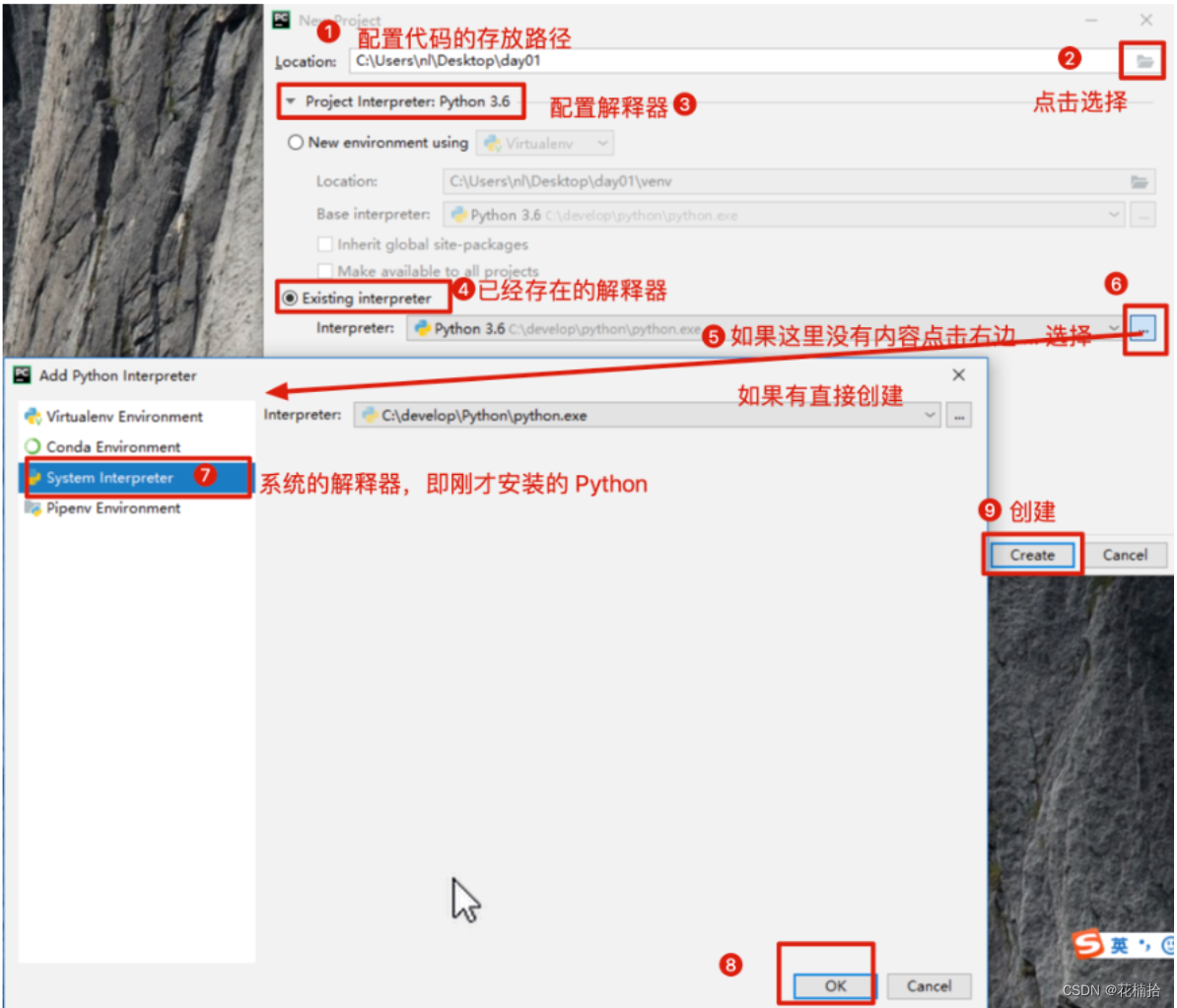
4.创建代码文件,写代码:

5.运行代码文件:
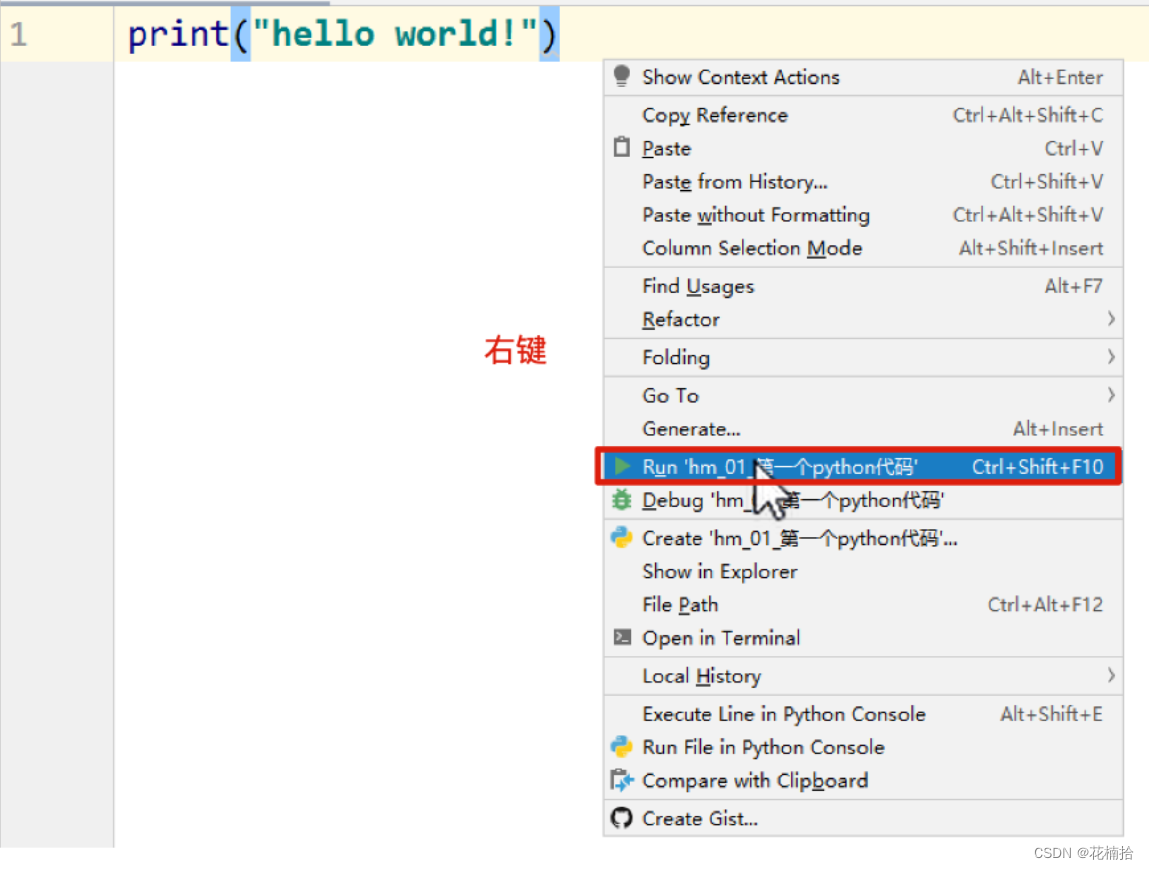
6.查看运行结果:

4.Python 代码中三种波浪线和 PEP8:
(PEP8: 是 Python 代码的书写规范, 如果不按照这个规范书写,会给灰色波浪线提示,建议代码的书写按照 PEP8 的规范书写)
红色:红色波浪线是代码的错误, 必须处理,代码才能执行。
灰色:灰色波浪线, 不会影响代码的正常执行, 基本上所有的灰色波浪线都是 PEP8 造成的。
1. 可以书写代码的时候注意 PEP8 的代码规范 2. 可以在书写完成之后,使用快捷键 Ctrl Alt L 来按照 PEP8 的规范自动格式化代码
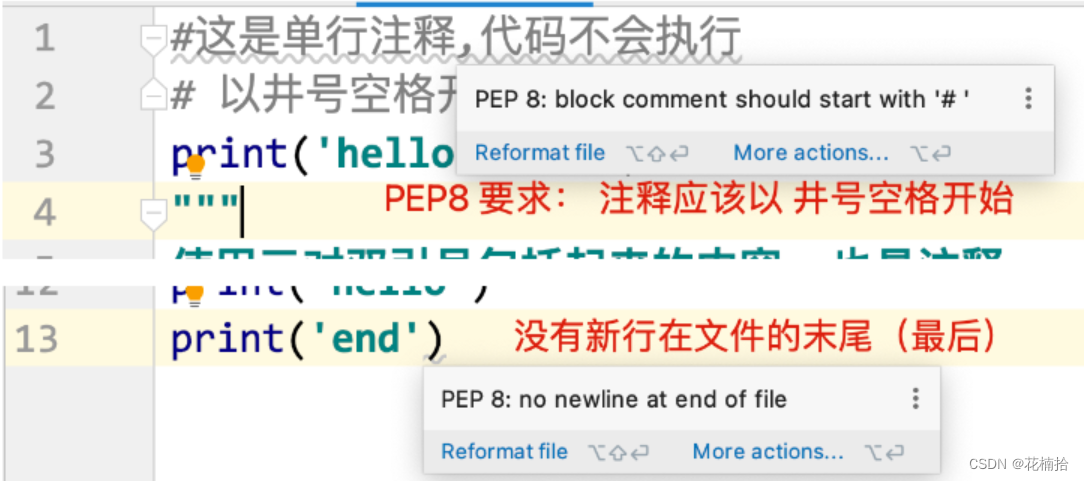
绿色:绿色波浪线, 不影响代码的正常执行, 在引号中, 认为你书写的内容不是一个单词,就会给你绿色提示。






















 1万+
1万+











 被折叠的 条评论
为什么被折叠?
被折叠的 条评论
为什么被折叠?








